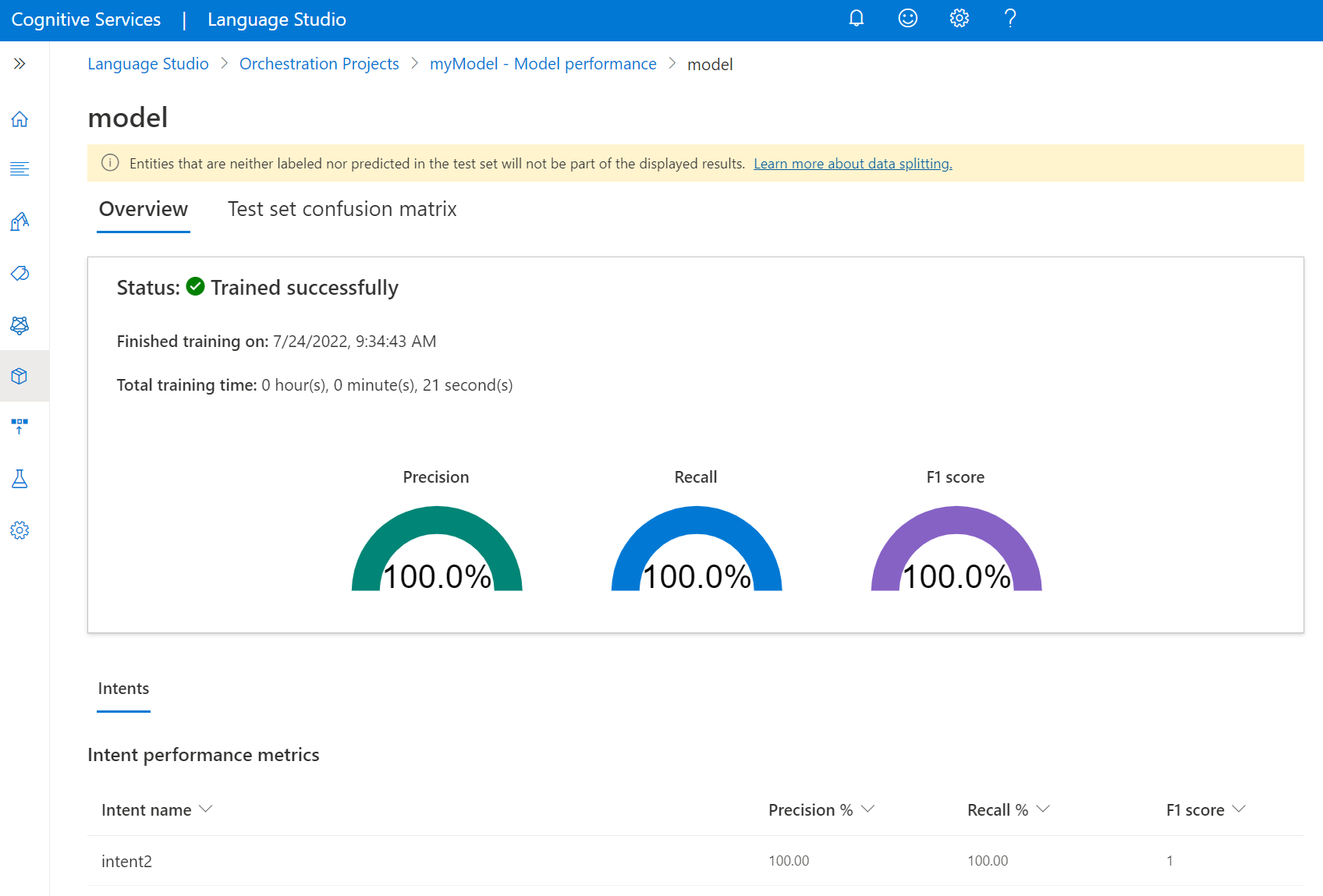Affichez les détails du modèle de flux de travail d’orchestration
Une fois l’entraînement du modèle terminé, vous pouvez consulter ses détails pour voir comment il s’exécute sur le jeu de test. L’observation de l’efficacité de votre modèle est appelée évaluation. Le jeu de test est constitué de données qui n’ont pas été introduites dans le modèle lors du processus de formation.
Notes
L’utilisation de l’option Fractionner automatiquement le jeu de tests à partir des données d’apprentissage peut se traduire par des résultats d’évaluation du modèle différents à chaque apprentissage d’un nouveau modèle, car le jeu de tests est sélectionné de manière aléatoire depuis vos énoncés. Pour garantir que l’évaluation est calculée sur le même jeu de tests chaque fois que vous entraînez un modèle, veillez à utiliser l’option Utiliser un fractionnement manuel des données d’entraînement et de test quand vous démarrez un travail d’entraînement et définissez votre Jeu de test lorsque vousajoutez vos énoncés.
Prérequis
Avant d’afficher l’évaluation d’un modèle, vous avez besoin des éléments suivants :
Pour plus d’informations, consultez le cycle de vie de développement de projet.
Détails du modèle
Dans la page d’affichage des détails du modèle, vous pouvez voir tous vos modèles, avec leur état actuel et la date de la dernière formation.
Accédez à la page de votre projet dans Langage Studio.
Sélectionnez Performances du modèle dans le menu du côté gauche de l’écran.
Dans cette page, vous pouvez uniquement afficher les modèles dont l’apprentissage a été effectué avec succès, le score F1 de chaque modèle et sa date d’expiration. Vous pouvez cliquer sur le nom du modèle pour obtenir des détails supplémentaires sur ses performances.
Vous pouvez trouver les métriques d’évaluation au niveau du modèle sous Vue d’ensemble, ainsi que les métriques d’évaluation au niveau de l’entité. Pour plus d’informations, consultez Métriques d’évaluation.
La matrice de confusion pour le modèle se trouve sous Matrice de confusion des jeux de test. Vous pouvez voir la matrice de confusion pour les intentions.
Notes
Si vous ne voyez pas les intentions incluses dans votre modèle affichées ici, cela est dû au fait qu’elles ne figuraient dans aucun des énoncés utilisés pour le jeu de test.
Charger ou exporter des données de modèle
Pour charger vos données de modèle :
Sélectionnez un modèle sur la page Évaluation du modèle.
Sélectionnez le bouton Charger les données du modèle.
Vérifiez que vous n’avez pas de modifications non enregistrées que vous avez besoin de garder dans la fenêtre qui s’affiche, puis sélectionnez Charger les données.
Attendez que vos données de modèle finissent d’être chargées dans votre projet. Une fois terminé, vous êtes redirigé vers la page Conception de schéma.
Pour exporter vos données de modèle :
Sélectionnez un modèle sur la page Évaluation du modèle.
Sélectionnez le bouton Exporter les données de modèle. Attendez que l’instantané JSON de votre modèle soit téléchargé localement.
Supprimer le modèle
Pour supprimer votre modèle à partir de Language Studio :
Sélectionnez Performances du modèle dans le menu du côté gauche.
Sélectionnez le nom du modèle que vous souhaitez supprimer, puis Supprimer dans le menu supérieur.
Dans la fenêtre qui s’affiche, sélectionnez OK pour supprimer le modèle.
Étapes suivantes
- Au moment où vous passez en revue les performances de votre modèle, découvrez les métriques d’évaluation utilisées.
- Si vous êtes satisfait des performances de votre modèle, vous pouvez déployer votre modèle